Exemplo de configuração de túnel IPsec entre PIX 7.x e VPN 3000 Concentrator
Contents
Introduction
Este documento fornece uma configuração de exemplo de como estabelecer um túnel de VPN IPsec LAN a LAN entre um PIX Firewall 7.x e um Cisco VPN 3000 Concentrator.
Consulte o Exemplo de Configuração de PIX/ASA 7.x Enhanced Spoke-to-Client VPN com Autenticação TACACS+ para saber mais sobre o cenário em que o túnel de LAN para LAN entre os PIXes também permite que um VPN Client acesse o PIX do spoke através do PIX do hub.
Consulte o PIX/ASA 7.x Security Appliance para um Exemplo de Configuração de Túnel IPsec LAN a LAN de um Roteador IOS para saber mais sobre o cenário em que o túnel LAN a LAN entre o PIX/ASA e um Roteador IOS.
Prerequisites
Requirements
Certifique-se de atender a estes requisitos antes de tentar esta configuração:
-
Este documento requer uma compreensão básica do protocolo de IPSec. Consulte Uma Introdução à Criptografia IPsec para saber mais sobre o IPsec.
Componentes Utilizados
As informações neste documento são baseadas nestas versões de software e hardware:
-
Cisco PIX 500 Series Security Appliance com versão de software 7.1(1)
-
Cisco VPN 3060 Concentrator com versão de software 4.7.2(B)
Observação: o PIX 506/506E não suporta 7.x.
The information in this document was created from the devices in a specific lab environment. All of the devices used in this document started with a cleared (default) configuration. If your network is live, make sure that you understand the potential impact of any command.
Para configurar o PIX 6.x, consulte o Túnel IPSec LAN a LAN entre o Cisco VPN 3000 Concentrator e o PIX Firewall Configuration Example.
Conventions
Consulte as Convenções de Dicas Técnicas da Cisco para obter mais informações sobre convenções de documentos.
Configurar
Nesta seção, você encontrará informações para configurar os recursos descritos neste documento.
Nota: Use a Command Lookup Tool (somente clientes registrados) para obter mais informações sobre os comandos usados nesta seção.
Diagrama de Rede
Este documento utiliza a seguinte configuração de rede:
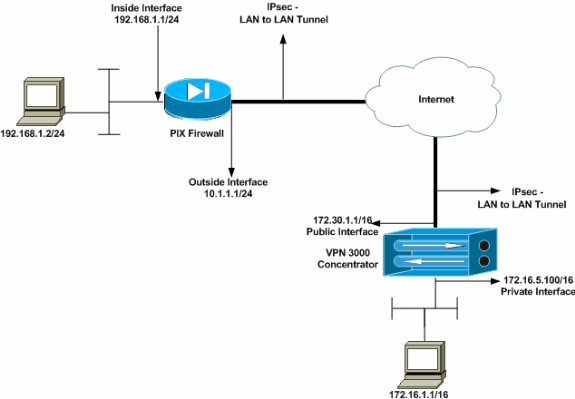
Configure o PIX
| PIX |
|---|
PIX7#show running-config : Saved : PIX Version 7.1(1) ! hostname PIX7 enable password 8Ry2YjIyt7RRXU24 encrypted names ! !--- Configures the outside interface of the PIX. !--- By default, the security level for the outside interface is 0. interface Ethernet0 nameif outside security-level 0 ip address 10.1.1.1 255.255.255.0 ! !--- Configures the inside interface of the PIX. !--- By default, the security level for the inside interface is 100. interface Ethernet1 nameif inside security-level 100 ip address 192.168.1.1 255.255.255.0 ! !--- Defines the IP addresses that should not be NATed. access-list nonat extended permit ip 192.168.1.0 255.255.255.0 172.16.0.0 255.255.0.0 access-list outside extended permit icmp any any !--- Defines the IP addresses that can communicate via the IPsec tunnel. access-list 101 extended permit ip 192.168.1.0 255.255.255.0 172.16.0.0 255.255.0.0 access-list OUT extended permit ip any any pager lines 24 mtu outside 1500 mtu inside 1500 no failover asdm image flash:/asdm-504.bin no asdm history enable arp timeout 14400 nat (inside) 0 access-list nonat access-group OUT in interface outside route outside 0.0.0.0 0.0.0.0 10.1.1.2 1 !--- Output is suppressed. !--- These are the IPsec parameters that are negotiated with the client. crypto ipsec transform-set my-set esp-aes-256 esp-sha-hmac crypto map mymap 20 match address 101 crypto map mymap 20 set peer 172.30.1.1 crypto map mymap 20 set transform-set my-set crypto map mymap interface outside !--- These are the Phase I parameters negotiated by the two peers. isakmp enable outside isakmp policy 10 authentication pre-share isakmp policy 10 encryption aes-256 isakmp policy 10 hash sha isakmp policy 10 group 2 isakmp policy 10 lifetime 86400 !--- A tunnel group consists of a set of records !--- that contain tunnel connection policies. The two attributes !--- are General and IPsec. Use the remote peer IP address as the !--- name of the Tunnel group. In this example 172.30.1.1 is the peer IP address. !--- Refer to Tunnel Group for more information. tunnel-group 172.30.1.1 type ipsec-l2l tunnel-group 172.30.1.1 ipsec-attributes pre-shared-key * !--- Output is suppressed. ! : end PIX7# |
Configurar o VPN 3000 Concentrator
Os VPN Concentrators não são pré-programados com endereços IP em suas configurações de fábrica. Você precisa usar a porta de console para configurar as configurações iniciais que são uma interface de linha de comando (CLI) baseada em menu. Consulte Configurando Concentradores VPN através do Console para obter informações sobre como configurar através do console.
Depois de configurar o endereço IP na interface Ethernet 1 (privada), você pode configurar o restante com a CLI ou através da interface do navegador. A interface do navegador suporta HTTP e HTTP sobre SSL (Secure Socket Layer).
Esses parâmetros são configurados através do console:
-
Hora/Data — A hora e a data corretas são muito importantes. Eles ajudam a garantir que os registros e registros contabilísticos sejam precisos e que o sistema possa criar um certificado de segurança válido.
-
Interface Ethernet 1 (privada) — O endereço IP e a máscara (da topologia de rede 172.16.5.100/16).
O VPN Concentrator agora está acessível por meio de um navegador HTML da rede interna. Consulte Utilização da Interface de Linha de Comando para Configuração Rápida para obter informações sobre como configurar o VPN Concentrator no modo CLI.
Digite o endereço IP da interface privada no navegador da Web para ativar a interface GUI.
Clique no ícone salvar as alterações necessárias para salvar as alterações na memória. O nome de usuário e a senha padrão de fábrica são admin, que diferencia maiúsculas de minúsculas.
-
Inicie a GUI e selecione Configuration > Interfaces para configurar o endereço IP para a interface pública e o gateway padrão.
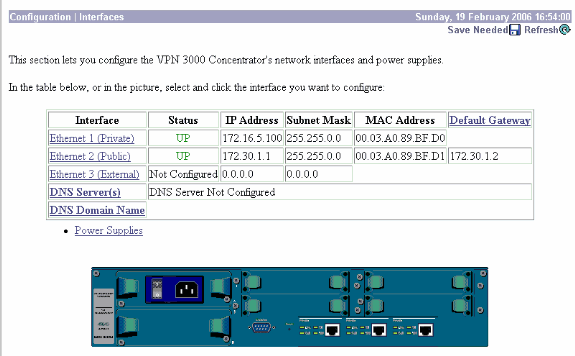
-
Selecione Configuration > Policy Management > Traffic Management > Network Lists > Add or Modify para criar as listas de rede que definem o tráfego a ser criptografado.
Adicione aqui as redes local e remota. Os endereços IP devem espelhar os da lista de acesso configurada no PIX remoto.
Neste exemplo, as duas listas de rede são remote_network e VPN Client Local LAN.
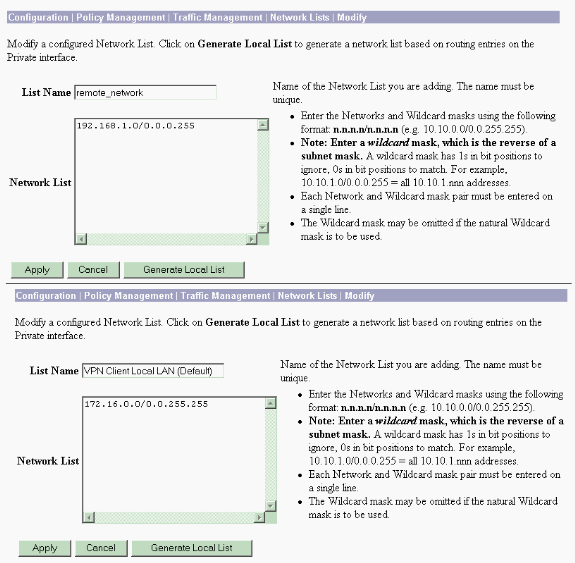
-
Selecione Configuration > System > Tunneling Protocols > IPSec LAN-to-LAN > Add para configurar o túnel IPsec LAN-to-LAN. Clique em Apply quando tiver concluído.
Insira o endereço IP do peer, as listas de rede criadas na etapa 2, os parâmetros IPsec e ISAKMP e a chave pré-compartilhada.
Neste exemplo, o endereço IP do peer é 10.1.1.1, as listas de rede são remote_network e VPN Client Local LAN, e cisco é a chave pré-compartilhada.
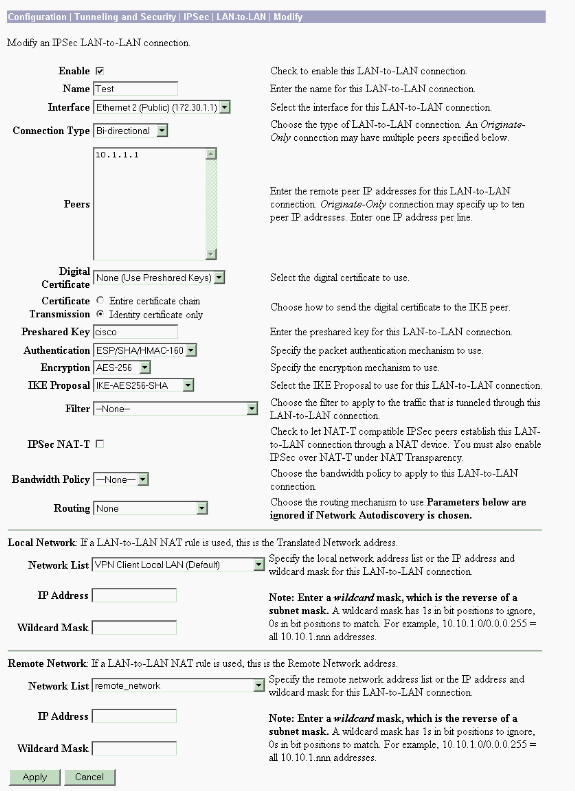
-
Selecione Configuration > User Management > Groups > Modify 10.1.1.1 para exibir as informações do grupo geradas automaticamente.
Observação: não modifique essas configurações de grupo.
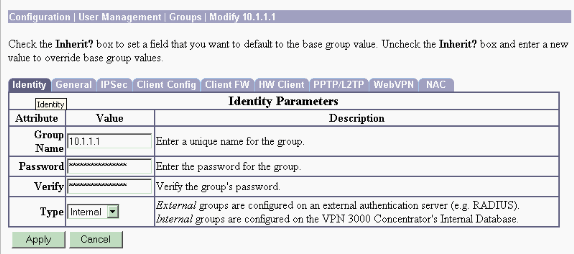
Verificar
Use esta seção para confirmar se a sua configuração funciona corretamente.
Verificar o PIX
A Output Interpreter Tool ( somente clientes registrados) (OIT) oferece suporte a determinados comandos show. Use a OIT para exibir uma análise da saída do comando show.
-
show isakmp sa — Exibe todas as associações de segurança (SAs) IKE atuais em um peer. O estado MM_ATIVE indica que o modo principal é usado para configurar o túnel VPN IPsec.
Neste exemplo, o PIX Firewall inicia a conexão IPsec. O endereço IP do peer é 172.30.1.1 e usa o modo principal para estabelecer a conexão.
PIX7#show isakmp sa Active SA: 1 Rekey SA: 0 (A tunnel will report 1 Active and 1 Rekey SA during rekey) Total IKE SA: 1 1 IKE Peer: 172.30.1.1 Type : L2L Role : initiator Rekey : no State : MM_ACTIVE -
show ipsec sa — Exibe as configurações usadas pelas SAs atuais. Verifique os endereços IP dos pares, as redes acessíveis nas extremidades local e remota e o conjunto de transformações usado. Há duas SAs ESP, uma em cada direção.
PIX7#show ipsec sa interface: outside Crypto map tag: mymap, seq num: 20, local addr: 10.1.1.1 access-list 101 permit ip 192.168.1.0 255.255.255.0 172.16.0.0 255.255.0.0 local ident (addr/mask/prot/port): (192.168.1.0/255.255.255.0/0/0) remote ident (addr/mask/prot/port): (172.16.0.0/255.255.0.0/0/0) current_peer: 172.30.1.1 #pkts encaps: 4, #pkts encrypt: 4, #pkts digest: 4 #pkts decaps: 4, #pkts decrypt: 4, #pkts verify: 4 #pkts compressed: 0, #pkts decompressed: 0 #pkts not compressed: 4, #pkts comp failed: 0, #pkts decomp failed: 0 #send errors: 0, #recv errors: 0 local crypto endpt.: 10.1.1.1, remote crypto endpt.: 172.30.1.1 path mtu 1500, ipsec overhead 76, media mtu 1500 current outbound spi: 136580F6 inbound esp sas: spi: 0xF24F4675 (4065281653) transform: esp-aes-256 esp-sha-hmac in use settings ={L2L, Tunnel,} slot: 0, conn_id: 1, crypto-map: mymap sa timing: remaining key lifetime (kB/sec): (3824999/28747) IV size: 16 bytes replay detection support: Y outbound esp sas: spi: 0x136580F6 (325419254) transform: esp-aes-256 esp-sha-hmac in use settings ={L2L, Tunnel,} slot: 0, conn_id: 1, crypto-map: mymap sa timing: remaining key lifetime (kB/sec): (3824999/28745) IV size: 16 bytes replay detection support: YUse os comandos clear ipsec sa e clear isakmp sa para redefinir o túnel.
Verifique o VPN 3000 Concentrator
Selecione Monitoring > Statistics > IPsec para verificar se o túnel foi ativado no VPN 3000 Concentrator. Contém as estatísticas para os parâmetros IKE e IPsec.
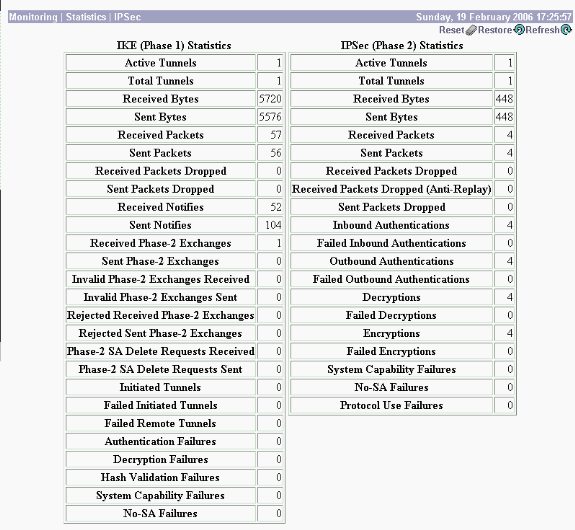
Você pode monitorar ativamente a sessão em Monitoramento > Sessões. Você pode redefinir o túnel IPsec aqui.
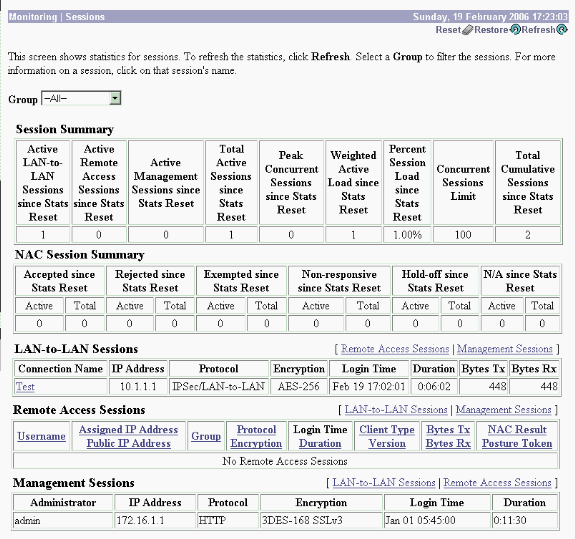
Troubleshoot
Esta seção fornece informações que podem ser usadas para o troubleshooting da sua configuração.
Solucionar problemas do PIX
A Output Interpreter Tool ( somente clientes registrados) (OIT) oferece suporte a determinados comandos show. Use a OIT para exibir uma análise da saída do comando show.
Nota:Consulte Informações Importantes sobre Comandos de Depuração antes de usar comandos debug.
Os comandos debug no PIX para túneis VPN são:
-
debug crypto isakmp —Depura as negociações SA ISAKMP.
-
debug crypto ipsec —Depura as negociações de SA IPsec.
Solucionar problemas do VPN 3000 Concentrator
Semelhante aos comandos debug nos roteadores Cisco, você pode configurar Classes de Evento para visualizar todos os alarmes. Selecione Configuration > System > Events > Classes > Add para ativar o registro de classes de eventos.
Selecione Monitoring > Filterable Event Log para monitorar os eventos habilitados.
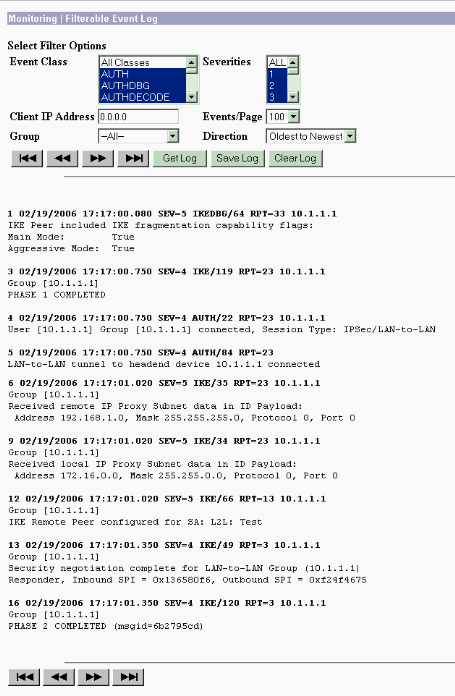
PFS
Nas negociações de IPsec, o Perfect Forward Secrecy (PFS) garante que cada nova chave criptográfica não tenha relação com nenhuma chave anterior. Habilite ou desabilite o PFS em ambos os peers do túnel; caso contrário, o túnel IPsec de LAN para LAN (L2L) não será estabelecido no PIX/ASA.
O PFS é desabilitado por padrão. Para habilitar o PFS, use o comando pfs com a palavra-chave enable no modo de configuração de política de grupo. Para desabilitar o PFS, insira a palavra-chave disable.
hostname(config-group-policy)#pfs {enable | disable}
Para remover o atributo de PFS da configuração em execução, insira a forma no deste comando. Uma política de grupo pode herdar um valor para o PFS de outra política de grupo. Insira a forma no deste comando para impedir que um valor seja herdado.
hostname(config-group-policy)#no pfs
Informações Relacionadas
Histórico de revisões
| Revisão | Data de publicação | Comentários |
|---|---|---|
1.0 |
16-Oct-2008 |
Versão inicial |
Contate a Cisco
- Abrir um caso de suporte

- (É necessário um Contrato de Serviço da Cisco)
 Feedback
Feedback